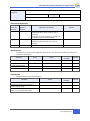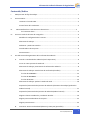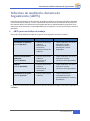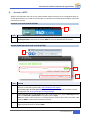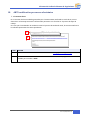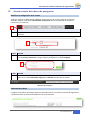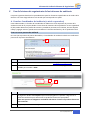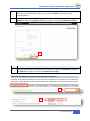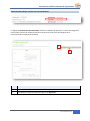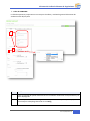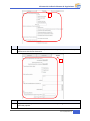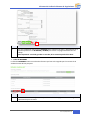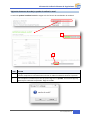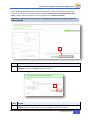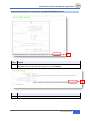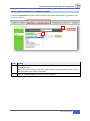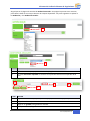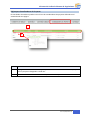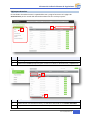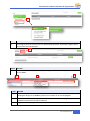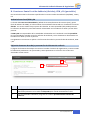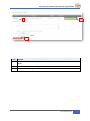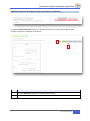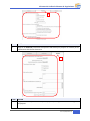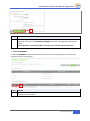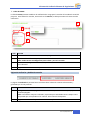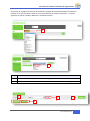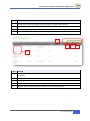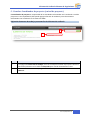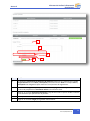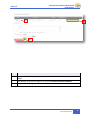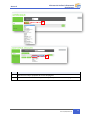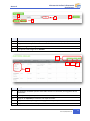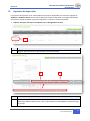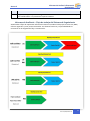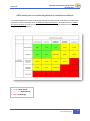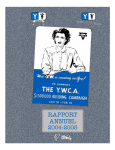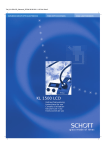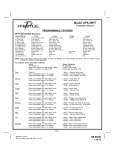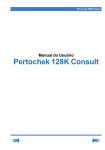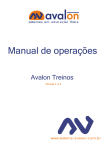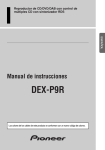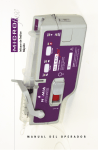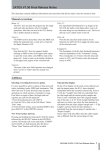Download Informes de Auditoría Sistema de Seguimiento
Transcript
Information & Communications Technology Division Manual del Usuario Informes de Auditoría Sistema de Seguimiento [ARTS] Informes de Auditoría Sistema de Seguimiento Nombre del Proyecto Fecha de creación Informe de Auditorias – Sistema de Seguimiento(ARTS) Creado por: Lucie Pasquale 14/10/2011 Versión: 1 Borrador: Historial de Revisiones Fecha de Revisión Fecha de Revisión anterior 20/03/2012 Resumen de cambios Versión - Se agregaron instrucciones para modificar la configuración de la cuenta, como e-mails y contraseña. - Se agrego una nueva categoría en la página de presentación del informe de auditoría. Se agrego una sección sobre la suspensión/reactivación de un proceso de auditoria 21/03/2012 Aprobaciones Este documento requiere de las siguientes aprobaciones. Una copia firmada deberá permanecer en los archivos del proyecto. Nombre Firma Titulo Fecha de emisión Versión Fecha de emisión Versión Ruth Farrant (CFS) Claudio Mainella (CFS) Claudio Petasecca (ICT) Francesco Martini (CFS) Distribución Este documento es para ser distribuido a: Nombre Titulo Todo el personal (FIDA) Coordinador del proyecto (externo no funcionario(non-staff) Funcionarios de Finanza del proyecto (externo no funcionario(non staff) Version 1 Date: 29/10/2012 16:33 i Informes de Auditoría Sistema de Seguimiento Contenido/Índice I. ARTS proceso de flujo de trabajo ................................................................................................. 1 II. Acceso a ARTS ............................................................................................................................... 2 Usuarios en la sede FIDA .................................................................................................... 2 Acceso fuera de la sede FIDA ............................................................................................. 2 III. ARTS notificación a través de correo electrónico………………………………………….………….……… 3 El resumen diario ........................................................................................................ 3 IV. Acceso a través de la barra de navegación................................................................................... 4 Modificar la configuración de la cuenta ............................................................................. 4 Elementos de trabajo ......................................................................................................... 4 Auditorias y Auditorias anuales .......................................................................................... 5 Coordinadores de Proyectos .............................................................................................. 5 Autorizaciones .................................................................................................................... 5 V. Uso del sistema de siguimiento de los informes de auditoría...................................................... 6 A. Función: Coordinador de Auditoría (nivel corporativo) ..................................................... 6 Crear un nuevo proceso de auditoría................................................................................. 6 Elementos de trabajo: presentación de informes de auditoría ......................................... 8 Elementos de trabajo: revisión lista de verificación(checklist) ........................................ 11 Ficha de OPINIONES.................................................................................................. 12 Ficha de INFORMES .................................................................................................. 14 Ficha de NOTAS......................................................................................................... 15 Elementos de trabajo: aprobar la auditoría anual ........................................................... 16 Suspensión/reactivación del proceso de auditoría (elementos de trabajo/aprobación auditoría anual) ................................................................................................................ 17 Suspensión/reactivación del proceso de auditoría(Auditoría Anual) .............................. 18 Páginas relativas a Auditorías y Auditorías Anuales ......................................................... 19 Páginas para Coordinadores de Proyecto ........................................................................ 22 Páginas para Autorizar ..................................................................................................... 23 B. Funciones: Punto Focal Auditoría(division), CPM y PA (portafolio) ................................. 25 Version 1 Date: 29/10/2012 16:33 ii Informes de Auditoría Sistema de Seguimiento Auditoría Punto Focal/CPM y PA ...................................................................................... 25 Elementos de trabajo: presentación informes de auditoría ............................................ 25 Elementos de trabajo: revisión lista de verificación(checklist) ........................................ 28 Ficha de OPINIONES.................................................................................................. 29 Ficha de INFORMES .................................................................................................. 31 Ficha de NOTAS......................................................................................................... 32 Páginas de Auditorías y Auditorías Anuales ..................................................................... 32 C. Función: Coordinador de Proyecto (nivel de proyecto) ................................................... 35 Página de elementos de trabajo: presentación de informes de auditoría....................... 35 Páginas Auditorías y Auditorías anuales ........................................................................ 368 VI. Opciones de impresión ............................................................................................................... 41 Impresión para uso interno e impresión para su divulgación a terceros ................. 41 Anexos Informes de Auditoria – Sistema de seguimiento del flujo de trabajo .............................................. 42 ARTS matriz para la evaluación global de los Informes de Auditoría ................................................ 43 Version 1 Date: 29/10/2012 16:33 iii Informes de Auditoría Sistema de Seguimiento Informes de Auditoría–Sistema de Seguimiento (ARTS) El Sistema de seguimiento de los Informes de Auditoría (ARTS) es un sistema informático diseñado para monitorear la recepción, revisión y aprobación de los informes de auditoría de los proyectos. Este manual destaca las características principales del flujo de trabajo de ARTS y proporciona una descripción de las funciones y responsabilidades que se requieren y las instrucciones para utilizar la aplicación. I. ARTS proceso de flujo de trabajo El flujo de trabajo definido en ARTS se compone de las siguientes funciones y tareas: Funciones Descripción de tareas Notificación Coordinador de Auditoría (nivel corporativo) Presenta informes de auditoría Revisa lista de verificación Aprueba informes de auditoría recibe notificación vía correo electrónico cuando encuentra el primer desembolso o tareas disponibles Punto focal de Auditoría (PMD/CFS) (nivel de división) Presenta informes de auditoría Revisa lista de verificación recibe notificación vía correo electrónico cuando encuentra tareas disponibles CPM/PA (nivel de portafolio) Presenta informes de auditoría Revisa lista de verificación recibe notificación vía correo electrónico cuando encuentra tareas disponibles Coordinador de Proyecto (nivel de proyecto) Presenta informes de auditoría recibe la solicitud y/o recordatorios para la presentación de los informes de auditoría Un gráfico con información detallada sobre el proceso de flujo de trabajo lo encuentra disponible en el Anexo I. Version 1 Date: 29/10/2012 16:33 1 Informes de Auditoría Sistema de Seguimiento II. Acceso a ARTS ARTS es una aplicación web a la cual se puede acceder desde la mayoría de los navegadores web. Se accede directamente en la sede central del FIDA y es fácilmente accesible desde cualquier ordenador conectado a internet. Usuarios en la sede central del FIDA 1 Paso Acción 1. Desde la sede central del FIDA, acceda a la página IFAD Intranet y haga clic en el enlace Web Applications. Seleccione el enlace ARTS para entrar directamente al sistema. Acceso desde fuera de la sede central del FIDA 2 3 4 Paso Acción 2. El personal del FIDA puede acceder a ARTS desde cualquier ordenador conectado a internet a través del siguiente URL https://webapps.ifad.org/arts . Los usuarios que no hacen parte del personal FIDA (Non-staff) pueden acceder a través del siguiente URL https://webapps.ifad.org/arts/login. 3. El personal FIDA que accede desde fuera de la sede central, en la página IFAD Login deberá entrar el username y password de red y hacer clic en Login. Nota: Este paso no será necesario si se accede desde el interior de la sede central del FIDA, el enlace ARTS lo llevará directamente al sistema. 4. Los coordinadores de proyectos que acceden por primera vez a ARTS tendrán que registrarse haciendo clic el enlace HERE. Version 1 Date: 29/10/2012 16:33 2 Informes de Auditoría Sistema de Seguimiento III. ARTS notificación por correo electrónico El resumen diario Es un resumen de las actividades generadas por el sistema ARTS notificadas a través de un correo electrónico. El mensaje mostrará la información pertinente a su función en el proceso de flujo de trabajo. Una vez que el coordinador de auditoría iniciará el proceso de auditoría anual, el sistema notificará a los oficiales pertinentes las tareas pendientes 1 2 Paso Acción 1. Recibirá una notificación en su buzón de entrada de [email protected]. 2. Tome nota de las instrucciones recibidas en el correo electrónico y haga clic en el enlace recibido para acceder a ARTS. Version 1 Date: 29/10/2012 16:33 3 Informes de Auditoría Sistema de Seguimiento IV. Acceso a través de la barra de navegación Modificar la configuración de la cuenta Todos los usuarios de ARTS pueden modificar sus direcciones de correo y seleccionar el idioma preferido. Además, el perfil del Coordinador del proyecto ofrece la posibilidad de cambiar la contraseña si es necesario. 1 Paso Acción 1. Haga clic en su nombre de usuario para acceder a la casilla y modificar la configuración de la cuenta. 2 Paso Acción 2. Todos los usuarios de ARTS pueden eliminar una vieja cuenta, agregar una nueva cuenta en la casilla Correo electrónico y elegir el idioma preferido en la casilla Language. 3 Paso Acción 3. El Coordinador de Proyecto, de ser necesario, puede cambiar la contraseña entrando una nueva en la casilla Contraseña. Haga clic en Guardar cuando haya terminado. ARTS barra de navegación Elementos de trabajo La página de elementos de trabajo aparecerá automáticamente al acceder al sistema de seguimiento y enumerará todos los elementos pendientes de ser procesados. Version 1 Date: 29/10/2012 16:33 4 Informes de Auditoría Sistema de Seguimiento Auditorías y Auditorías anuales Crear consultas usando las opciones disponibles y guardarlas para su uso futuro. Coordinadores de Proyecto Como administradores del sistema de seguimiento, esta página es solo visible y accesible por los coordinadores de auditorías para administrar perfiles de usuarios en el sistema. Autorizaciones Como administradores del sistema de seguimiento, esta página es solo visible y accesible por los coordinadores de auditorías para atribuir los perfiles de usuarios. Version 1 Date: 29/10/2012 16:33 5 Informes de Auditoría Sistema de Seguimiento V. Uso del sistema de seguimiento de los informes de auditoría Los pasos siguientes describen los procedimientos para las funciones especificadas en el cuadro de la Sección I. Por favor haga referencia a la sección que corresponda a su perfil. A. Función: Coordinador de Auditoría (a nivel corporativo) Como administrador, la función del coordinador de auditoría es la de supervisar el proceso de la auditoría anual de un proyecto desde el inicio hasta el momento de la aprobación. En esta capacidad él /ella puede administrar perfiles de usuarios y establecer permisos en el sistema; iniciar el flujo de trabajo y agregar archivos, puede tomar medidas en la lista de verificación y dar la aprobación final. Crear un nuevo proceso de auditoría Una vez que se produzca el primer desembolso, el coordinador de auditoría recibirá una notificación para iniciar el proceso de auditoría. 1 2 Paso Acción 1. Recibirá una notificación en su buzón de entrada de [email protected] . 2. Tome nota de las instrucciones recibidas en el correo electrónico y haga clic en el enlace recibido para acceder a ARTS. 3 4 Paso Acción 3. La página de detalles del Proyecto aparecerá desplegada en la pantalla. Haga clic en la casilla de verificación para seleccionar los productos financieros apropiados. Nota: Este proceso es obligatorio. Se deberá seleccionar al menos un producto financiero para continuar. 4. Haga clic para crear un nuevo proceso de auditoría. Version 1 Date: 29/10/2012 16:33 6 Informes de Auditoría Sistema de Seguimiento 5 Paso Acción 5. La página de detalles de Auditoría aparecerá desplegada en la pantalla. Antes de proceder, deberá establecer una opinión para este artículo. Haga clic en la casilla llamada Opiniones. 7 6 8 Paso Acción 6. Haga clic en la casilla add. La página de Opiniones aparecerá desplegada en la pantalla mostrando los campos para seleccionar el producto financiero adecuado y el tipo de opinión. Version 1 Date: 29/10/2012 16:33 7 Informes de Auditoría Sistema de Seguimiento 7. Haga clic el la lista desplegada de productos financieros para seleccionar el ítem deseado y para cada producto financiero haga un clic en la casilla objeto y seleccione el ítem correspondientes. 8. Haga clic en la casilla guardar o proceder para confirmar los datos y regresar a la página de Auditoría o haga clic en guardar y cerrar para regresar a la página elementos de trabajo. 9 Paso Acción 9. Después de introducir la información de las opiniones, haga clic en proceder en la página de Auditoría para regresar a la lista de elementos de trabajo. Elementos de trabajo: presentación de informes de auditoría La página de elementos de trabajo mostrará las tareas pertinentes a su función (para las cuales esta autorizado a tomar decisiones) y los enlaces para iniciar y gestionar el ciclo de revisión del proyecto. 1 2 Version 1 Date: 29/10/2012 16:33 8 Informes de Auditoría Sistema de Seguimiento Paso Acción 1. En la página de elementos de trabajo, recorrer la lista para localizar el proyecto o entrar el número del préstamo en la casilla de búsqueda para acceder directamente a éste. 2. Una vez localizado el elemento, haga clic en el enlace presentación de informes de auditoría. 3 4 5 7 6 Paso Acción 3. La página de presentación de informes de auditoría aparecerá en la pantalla. En la casilla cargar informe entre un título y descripción para este informe. Nota: los campos título y descripción son obligatorios para continuar con el proceso de seguimiento. 4. Seleccione la categoría. Elija la opción documento en progreso de trabajo si el informe está en curso de preparación o documento oficial si el informe es final. 5. Haga clic en la casilla fecha de presentación y elija la fecha real en que se recibió el informe en el calendario que aparecerá en la pantalla. 6. Para adjuntar un documento, haga clic en la casilla browse y seleccione el documento. 7. Haga clic en la casilla cargar para guardar el documento. Version 1 Date: 29/10/2012 16:33 9 Informes de Auditoría Sistema de Seguimiento 8 9 10 Paso Acción 8. El documento ha sido cargado y se puede acceder a él directamente pulsando en el enlace título. 9. Para eliminar el documento haga clic en el enlace eliminar informe de auditoría. 10. Una vez finalizado, haga clic en el enlace terminado por ahora. Version 1 Date: 29/10/2012 16:33 10 Informes de Auditoría Sistema de Seguimiento Elementos de trabajo: revisión lista de verificación La página de Revisión lista de verificación muestra los detalles del proyecto y la barra de navegación para acceder a tareas de auditoría específicas. Esta tarea se llevará a cabo después de la presentación de un informe de auditoría. 1 2 Paso Acción 1. La casilla General proporciona los detalles del proyecto. 2. Para definir los tipos de opiniones haga clic en Opiniones. Version 1 Date: 29/10/2012 16:33 11 Informes de Auditoría Sistema de Seguimiento Ficha de OPINIONES La ficha de Opiniones proporciona tres areas para el análisis y evaluación general del examen de auditoría anual del proyecto. 1 2 Paso Acción 1. Crear un informe de opinión haciendo clic en la casilla de verificación correspondiente y las listas desplegadas. 2. Para cada producto financiero haga clic en add y seleccione el tipo de opinión apropiada en la lista que se despliega haciendo clic en rating. Version 1 Date: 29/10/2012 16:33 12 Informes de Auditoría Sistema de Seguimiento 3 Paso Acción 3. Haga clic en Financial y seleccione las opciones adecuadas para preparar un análisis para la presentación del informe financiero. 4 Paso Acción 4. Haga clic en Overall y seleccione las decisiones adecuadas para registrar una evaluación global del paquete. Version 1 Date: 29/10/2012 16:33 13 Informes de Auditoría Sistema de Seguimiento 5 Paso Acción 5. Una vez completado, haga clic en GUARDAR para confirmar los datos y permanecer en la ficha de opiniones o clic GUARDAR y CERRAR para volver a la página de elementos de trabajo. Nota importante: no olvide guardar su entrada, de lo contrario perderá los datos. Ficha de INFORMES La ficha de INFORMES muestra una lista de informes que han sido cargados para la revisión de la auditoría anual de éste proyecto. 1 Paso Acción 1. El acceso al documento adjunto es disponible a través de la página INFORMES. Haga clic en el documento para revisarlo. Version 1 Date: 29/10/2012 16:33 14 Informes de Auditoría Sistema de Seguimiento Ficha de NOTAS La ficha de Notas permite establecer la calificación de riesgo para la revisión de la auditoría anual del proyecto. Para facilitar la consulta, encontrará en el Anexo II, la tabla que muestra la estructura de calificación. 1 3 2 4 Paso Acción 1. Para establecer la calificación de riesgo, haga clic en notas. 2. Elija el nivel de calificación apropiado e introduzca el motivo de la decisión. Nota: ambas tareas son obligatorias para realizar y cerrar la revisión. 3. Si es necesario, haga clic en editar notas para introducir detalles adicionales relacionados con la decisión. 4. Haga clic en Guardar cuando haya terminado. Version 1 Date: 29/10/2012 16:33 15 Informes de Auditoría Sistema de Seguimiento Página de elementos de trabajo: aprobar la auditoría anual La tarea de aprobar la auditoría anual se asigna solo a la función de coordinador de auditoría. 1 2 Paso Acción 1. La página de detalles en aprobar auditoría anual muestra las fichas correspondientes con el fin de comprobar la información del informe de auditoría obtenido durante el proceso. 2. Para completar la auditoria para este proyecto haga clic en aprobar. Una ventana pop-up aparece para confirmar la operación. Haga clic en OK. Version 1 Date: 29/10/2012 16:33 16 Informes de Auditoría Sistema de Seguimiento El coordinador de Auditorías podrá suspender o reactivar un proceso de auditoría cuando será necesario. La función será disponible desde la página de Elementos de trabajo/approve annual audit y también desde la página de consulta de informes de Auditorías anuales. Suspensión/reactivación de un proceso de auditoría (elementos de trabajo/aprobación auditoría anual) 1 Paso Acción 1. Dentro de la ventana de Approve Annual Audit, haga clic en suspender el proceso de auditoría y haga clic en OK para confirmar la acción. 2 Paso Acción 2. El sistema también le permitirá volver a abrir un proceso de auditoría. Haga clic en reactivar para iniciar el proceso y haga clic en OK para confirmar la acción. Version 1 Date: 29/10/2012 16:33 17 Informes de Auditoría Sistema de Seguimiento Suspensión/reactivación de un proceso de auditoría (Auditoría Anual) 1 Paso Acción 1. Haga clic en Buscar todos para recuperar la lista completa de auditorías. Acceda al artículo apropiado de la lista de resultados y haga clic en ir a la auditoría. 2 Paso Acción 2. Haga clic en suspender y luego haga clic en OK para confirmar la acción. Version 1 Date: 29/10/2012 16:33 18 Informes de Auditoría Sistema de Seguimiento Páginas relativas a Auditorías y a Auditorías anuales La página de Auditorías le permite consultar en base a los criterios seleccionados y guardarlos para su uso en el futuro. 2 1 Paso Acción 1. Para generar su consulta, haga clic en añadir un filtro y seleccione el campo apropiado de la lista desplegada. Nota: Para obtener mejores resultados, repita este paso agregando tantos criterios como sean apropiados para reducir la búsqueda. 2. Haga clic en buscar todos para obtener la lista completa. Version 1 Date: 29/10/2012 16:33 19 Informes de Auditoría Sistema de Seguimiento Al igual que en la página de consulta de Auditorías Anuales ésta página le permite crear criterios, pero sobre la base de una mayor selección de campos disponibles. Los pasos siguientes se aplican a las Auditorías y a las Auditorías Anuales. 3 4 Paso Acción 3. Seleccione un campo apropiado de la lista desplegada. 4. La casilla seleccionar operador se muestra en la pantalla. Seleccione un operador de la lista. 7 5 8 6 Paso Acción 5. Ingrese la información apropiada (en este ejemplo, el número del proyecto). 6. Haga clic en buscar para hacer la consulta. 7. Haga clic en guardar para guardar la consulta. 8. Para quitar el filtro, haga clic en eliminar. Version 1 Date: 29/10/2012 16:33 20 Informes de Auditoría Sistema de Seguimiento 9 10 11 12 13 Paso Acción 9. La página de resultados aparece desplegada proporcionando enlaces a las funciones de gestión del contenido. 10. Use el botón de exporter CSV para exportar los resultados a una planilla Excel. 11. Haga clic en imprimir para obtener una copia de la lista. 12. Haga clic en buscar para regresar a la iniciar una nueva búsqueda. 13. Haga clic en el enlace deseado para acceder a la página de detalles de ese ítem de la lista. Version 1 Date: 29/10/2012 16:33 21 Informes de Auditoría Sistema de Seguimiento Página para Coordinadores de Proyecto El coordinador de auditoria puede revisar la lista de coordinadores de proyecto definidos en el sistema desde esta página. 1 2 Paso Acción 1. La página de Coordinadores de Proyecto presenta una lista de coordinadores de proyecto con los proyectos designados a cada uno. 2. Haciendo clic en el nombre de un usuario podrá obtener mayores detalles del mismo. Version 1 Date: 29/10/2012 16:33 22 Informes de Auditoría Sistema de Seguimiento Página para Autorizar El coordinador de auditoría tiene la capacidad de crear y asignar funciones en la página de Autorizaciones para la revisión del informe de auditoría de uno o más proyectos. 2 1 Paso Acción 1. Puede asignar una entera región a un usuario o un país o un proyecto. 2. Puede utilizar search (búsqueda) para acceder a los datos en forma directa y rápidamente. 3 4 4 Paso Acción 3. Puede verificar una lista de usuarios y sus funciones haciendo clic en mostrar derivados. 4. Haga clic en ocultar autorizaciones derivadas para cerrar la lista. Version 1 Date: 29/10/2012 16:33 23 Informes de Auditoría Sistema de Seguimiento 5 Paso Acción 5. Para asignar permisos a un usuario a un determinado proyecto, seleccione la región, país y proyecto de la lista desplegada. 6 Paso Acción 6. Una vez seleccionado el proyecto apropiado, asignar un usuario a este proyecto haciendo clic en nueva. 9 8 7 Paso Acción 7. Una fila con opciones específicas para la administración de perfiles de usuarios aparecerá desplegada. Haga clic en usuario y seleccione el nombre en la lista desplegada. 8. Haga clic en función para asignar la función apropiada de la lista desplegada para esta específica revisión del informe de auditoría. 9. Haga clic en crear para guardar las inserciones. Version 1 Date: 29/10/2012 16:33 24 Informes de Auditoría Sistema de Seguimiento B. Funciones: Punto Focal de Auditoría (división), CPM y PA (portafolio) Esta sección describe las funciones específicas de los Puntos Focales de auditoría (CFS/PMD), CPM y PA. Auditoría Punto Focal/CPM y PA La función del Punto Focal de Auditoría, (Oficial de Finanzas/Asistente de Finanzas (CFS) y punto focal de auditoria de PMD), es la de coordinar las actividades relacionadas con la auditoría a nivel de división con acceso a todos los proyectos de la división. En esta capacidad é/ella puede presentar los informes de auditoría y otros documentos relacionados con la auditoría en ARTS y revisar dicho proceso. El CPM y PA son responsables de las actividades relacionadas con la auditoría a nivel de portafolio. En esta capacidad se pueden cargar los informes de auditoría y otros documentos relacionados con la auditoría en ARTS y revisar el proceso. Las siguientes instrucciones se aplican a las funciones de todos los puntos focales de auditoría, CPM y PA. Página de elementos de trabajo: presentación de informes de auditoría La página de elementos de trabajo se muestra al acceder al sistema de seguimiento y enumera todos los elementos pendientes a ser procesados y tareas pertinentes a su función a las cuales esta autorizado a tomar acción. 1 2 Paso Acción 1. En la página de elementos de trabajo, recorrer la lista para localizar el proyecto o entrar el número del préstamo en la casilla de búsqueda para acceder directamente a éste. 2. Una vez localizado el elemento, haga clic en el enlace presentación de informes de auditoría. Version 1 Date: 29/10/2012 16:33 25 Informes de Auditoría Sistema de Seguimiento 3 4 5 7 6 Paso Acción 3. La página de presentación de informes de auditoría aparecerá en la pantalla. En la casilla cargar informe entre un título y descripción para este informe. Nota: los campos título y descripción son obligatorios para continuar con el proceso de seguimiento. 4. Seleccione la categoría. Elija la opción documento en progreso de trabajo si el informe está en curso de preparación o documento oficial si el informe es final. 5. Haga clic en la casilla fecha de presentación y elija la fecha real en que se recibió el informe en el calendario que aparecerá en la pantalla. 6. Para adjuntar un documento, haga clic en la casilla browse y seleccione el documento. 7. Haga clic en la casilla cargar para guardar el documento. Version 1 Date: 29/10/2012 16:33 26 Informes de Auditoría Sistema de Seguimiento 8 9 10 Paso Acción 8. El documento ha sido cargado y se puede acceder a él directamente pulsando en el enlace título. 9. Para eliminar el documento haga clic en el enlace eliminar informe de auditoría. 10. Una vez finalizado, haga clic en el enlace terminado por ahora. Version 1 Date: 29/10/2012 16:33 27 Informes de Auditoría Sistema de Seguimiento Página de elementos de trabajo: revisión de la lista de verificación La página de Review checklist muestra los detalles del proyecto y la barra de navegación para acceder a las fuciones espeíficas de auditoría. 1 2 Paso Acción 1. La casilla General proporciona los detalles del proyecto. 2. Para definir los tipos de opiniones haga clic en Opiniones. Version 1 Date: 29/10/2012 16:33 28 Informes de Auditoría Sistema de Seguimiento Ficha de OPINIONES La ficha de OPINIONES proporciona tres áreas para el análisis y evaluación global de la revisión del informe anual de auditoría del proyecto. 1 2 Paso Acción 1. Crear un informe de opinión haciendo clic en la casilla de verificación correspondiente y la lista desplegada. 2. Para cada producto financiero haga clic en add y seleccione el tipo de opinión apropiada haciendo clic en un elemento en la lista despliega de la casilla rating. Version 1 Date: 29/10/2012 16:33 29 Informes de Auditoría Sistema de Seguimiento 3 Paso Acción 3. Haga clic en Financial y seleccione las opciones adecuadas para preparar un análisis para la presentación del informe financiero. 4 Paso Acción 4. Haga clic en Overall y seleccione la opción apropiada para registrar una evaluación general del paquete. Version 1 Date: 29/10/2012 16:33 30 Informes de Auditoría Sistema de Seguimiento 5 Paso Acción 5. Una vez completado, haga clic en GUARDAR para confirmar los datos y permanecer en la página de opiniones o clic GUARDAR y CERRAR para volver a la página de elementos de trabajo. Nota importante: no olvide guardar su entrada, de lo contrario perderá los datos. Ficha de INFORMES La ficha de INFORMES muestra una lista de informes que han sido cargados para la revisión de la auditoría anual de este proyecto 1 Paso Acción 1. Acceso al documento adjunto es disponible a través de la página INFORMES. Haga clic en el documento para revisarlo Version 1 Date: 29/10/2012 16:33 31 Informes de Auditoría Sistema de Seguimiento Ficha de NOTAS La ficha de Notas permite establecer la calificación de riesgo para la revisión de la auditoría anual del proyecto. Para facilitar la consulta, encontrará en el Anexo II, la tabla que muestra la estructura de calificación. 1 3 2 4 Paso Acción 1. Para establecer una calificación de este ítem, haga clic en notas. 2. Elija el nivel de calificación apropiado e introduzca el motivo de la decisión. Nota: ambas tareas son obligatorias para realizar y cerrar la revisión. 3. Si es necesario, haga clic en editar notas para introducir detalles adicionales relacionados con la decisión. 4. Haga clic en Guardar cuando haya terminado. Página de Auditorías y Auditorías anuales La página de Auditorías le permite hacer consultas sobre la base de criterios seleccionados y guardados par su uso posterior. Paso Acción 1. Para generar la consulta, haga clic en añadir un filtro y seleccione un campo apropiado de la lista desplegada. Nota: Para obtener mejores resultados, repita este paso añadiendo tantos campos como sea posible que correspondan a los criterios. Esto reducirá la búsqueda. 2. Haga clic en Buscar todos para obtener la lista completa. Version 1 Date: 29/10/2012 16:33 32 Informes de Auditoría Sistema de Seguimiento Al igual que en la página de consulta de Auditorías, la página de consulta de Auditorías Anuales le permite crear criterios sobre la base de una mayor selección de campos disponibles. Los pasos siguientes se aplican a ambas, Auditorías y Auditorías Anuales. 3 4 Paso Acción 3. Seleccione el campo apropiado de la lista desplegada. 4. Aparece el cuadro seleccionar el operador. Elija un operador de la lista desplegada. 7 5 8 6 Version 1 Date: 29/10/2012 16:33 33 Informes de Auditoría Sistema de Seguimiento Paso Acción 5. Introduzca los datos apropiados (en este ejemplo, el número del proyecto). 6. Haga clic en buscar para efectuar la consulta. 7. Haga clic en guardar para guardar su consulta. 8. Para quitar el filtro haga clic en eliminar. 9 10 11 12 13 Paso Acción 9. La página de resultados aparece mostrando enlaces con funciones para la gestión de los contenidos. 10. Use exportar CSV para exportar los resultados a una planilla de calculo Excel. 11. Haga clic en imprir para obtener una copia de la lista. 12. Haga clic en buscar para regresar a la página de búsqueda y efectuar una nueva consulta. 13. Haga clic en el enlace deseado para acceder a un elemento de la lista. Version 1 Date: 29/10/2012 16:33 34 Informes de Auditoría Sistema de Seguimiento C. Función: Coordinador de proyecto (a nivel de proyecto) El Coordinador de proyecto es responsable de las actividades relacionadas con la auditoría a nivel de proyecto. En esta capacidad él /ella puede agregar informes de auditoría y otros documentos relacionados con la auditoría en el sistema de ARTS. Página de elementos de trabajo: presentación de informes de auditoría 1 2 Paso Acción 1. En la página de elementos de trabajo, recorrer la lista para localizar el proyecto o entrar el número del préstamo en la casilla de búsqueda para acceder directamente a éste. 2. Una vez localizado el elemento, haga clic en el enlace presentación de informes de auditoría. Version 1 Date: 29/10/2012 16:33 35 Informes de Auditoría Sistema de Seguimiento Annex II 3 4 5 7 6 Paso Acción 3. La página de presentación de informes de auditoría aparecerá en la pantalla. En la casilla cargar informe entre un título y descripción para este informe. Nota: los campos título y descripción son obligatorios para continuar con el proceso de seguimiento. 4. Seleccione la categoría. Elija la opción documento en progreso de trabajo si el informe está en curso de preparación o documento oficial si el informe es final. 5. Haga clic en la casilla fecha de presentación y elija la fecha real en que se recibió el informe en el calendario que aparecerá en la pantalla. 6. Para adjuntar un documento, haga clic en la casilla browse y seleccione el documento. 7. Haga clic en la casilla cargar para guardar el documento. Version 1 Date: 29/10/2012 16:33 36 Informes de Auditoría Sistema de Seguimiento Annex II 8 9 10 Paso Acción 8. El documento ha sido cargado y se puede acceder a él directamente pulsando en el enlace título. 9. Para eliminar el documento haga clic en el enlace eliminar informe de auditoría. 10. Una vez finalizado, haga clic en el enlace terminado por ahora. Version 1 Date: 29/10/2012 16:33 37 Informes de Auditoría Sistema de Seguimiento Annex II Páginas de Auditorías y Auditorías Anuales La página de Auditorías le permite hacer consultas sobre la base de criterios seleccionados y guardados par su uso posterior. 2 1 Paso Acción 1. Para generar la consulta, haga clic en añadir un filtro y seleccione un campo apropiado de la lista desplegada. Nota: Para obtener mejores resultados, repita este paso añadiendo tantos campos como sea posible que correspondan a los criterios. Esto reducirá la búsqueda. 2. Haga clic en Buscar todos para obtener la lista completa. Al igual que en la página de consulta de Auditorías, la página de consulta de Auditorías Anuales le permite crear criterios sobre la base de una mayor selección de campos disponibles. Los pasos siguientes se aplican a ambas, Auditorías y Auditorías Anuales. Version 1 Date: 29/10/2012 16:33 38 Informes de Auditoría Sistema de Seguimiento Annex II 3 4 Paso Acción 3. Seleccione el campo apropiado de la lista desplegada. 4. Aparece el cuadro seleccionar el operador. Elija un operador de la lista desplegada. Version 1 Date: 29/10/2012 16:33 39 Informes de Auditoría Sistema de Seguimiento Annex II 7 8 5 6 Paso Acción 5. Introduzca los datos apropiados (en este ejemplo, el número del proyecto). 6. Haga clic en buscar para efectuar la consulta. 7. Haga clic en guardar para guardar su consulta. 8. Para quitar el filtro haga clic en eliminar. 9 10 11 12 13 Paso Acción 9. La página de resultados aparece mostrando enlaces con funciones para la gestión de los contenidos. 10. Use exportar CSV para exportar los resultados a una planilla de calculo Excel. 11. Haga clic en imprimir para obtener una copia de la lista. 12. Haga clic en buscar para regresar a la página de búsqueda y efectuar una nueva consulta. 13. Haga clic en el enlace deseado para acceder a un elemento de la lista. Version 1 Date: 29/10/2012 16:33 40 Informes de Auditoría Sistema de Seguimiento Annex II VI. Opciones de impresión Las opciones de impresión en el sistema ARTS se encuentran disponibles a través de las páginas de Auditoría y Auditoría Anual. Encontrará los diferentes modos de impresión en la página de detalles del proyecto cuando accederá al proyecto específico a través de la lista de resultados. Imprimir solo para uso interno e imprimir para su divulgación a terceros 1 Paso Acción 1. Haga clic para seleccionar el proyecto de la lista de resultados. 2 3 Paso Acción 2. Haga clic en Imprimir solo para uso interno para incluir todos los detalles de la revisión del informe de auditoría del proyecto. Una vez que aparece la casilla print en la pantalla, haga clic en ella. Version 1 Date: 29/10/2012 16:33 41 Informes de Auditoría Sistema de Seguimiento Annex II Paso Acción 3. Haga clic en Imprimir para su divulgación a terceros si se desean excluir comentarios que son confidenciales o no pertinentes a partes externas. Informes de Auditoría – Flujo de trabajo del Sistema de Seguimiento ARTS facilita el flujo de importante información relativa a la auditoría del proyecto entre CFS, PMD, oficinas regionales y otras partes interesadas. Las distintas funciones y responsabilidades se encuentran en el diagrama de flujo a continuación: Version 1 Date: 29/10/2012 16:33 42 Annex II Informes de Auditoría Sistema de Seguimiento ARTS matriz para la evaluación global de la revisión de auditoría La evaluación global del riesgos inherente del informe de auditoría es el resultado de una calificación combinada entre la evaluación de la cualidad del trabajo de auditoria y la evaluación de la cualidad del reporte financiero, como se ilustra en el siguiente cuadro. Estas dos evaluaciones se establecen durante el proceso de revisión. Verde = Bajo Riesgo Amarillo = Medio Riesgo Rojo = Alto Riesgo Version 1 Date: 29/10/2012 16:33 43